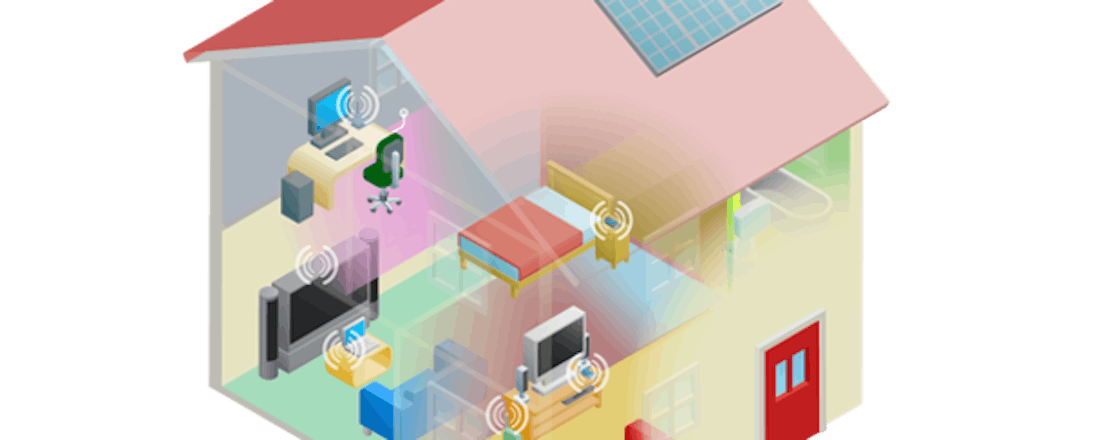10 tips voor de beste wifi dekking in je huis
Draadloze netwerken zijn inmiddels onmisbaar. En het zijn niet alleen computers die afhankelijk van wifi zijn geworden. Je kunt je smartphone eraan hangen, je tablet heeft het nodig, je smart tv vereist het, enzovoorts. De wifi-loze hoeken in huis moeten dus verdwijnen.
Toen je computer nog op één plek stond gaf het niet als je wifi router niet elke hoek van je huis bedekte. Maar je kunt je tv niet zomaar ergens neerzetten, alleen maar om bereik te hebben. En je zou gewoon door je huis - of zelfs naar buiten - moeten kunnen lopen met een laptop, smartphone of tablet zonder dat je je internetverbinding verliest. Gelukkig hebben we 10 geweldige tips om je hele huis met wifi te bedekken.
Tip 1: Kies de beste locatie
Net als met onroerend goed zijn de drie belangrijkste principes bij de implementatie van een draadloos netwerk locatie, locatie, locatie. Ik heb het hier natuurlijk over de locatie van je draadloze access point (AP).
In de meeste gevallen zitten je draadloze AP en je router in hetzelfde apparaat. Voor de beste resultaten kun je het beste je draadloze AP installeren op een plek zo dicht mogelijk bij het midden van je huis. Je draadloze AP zal ook een groter bereik hebben als je hem op een niet-afgesloten plank plaatst in plaats van op de vloer. Dit is vooral belangrijk als je een woning hebt met meerdere etages.
©PXimport
Hoe minder muren, vloeren, en andere obstakels zich tussen je draadloze AP en je client bevinden hoe beter, dus probeer je draadloze AP niet in de kelder te plaatsen. Obstructies zoals gemetselde muren, grote apparaten (je koelkast), en metalen archiefkasten zullen ook van invloed zijn op het bereik van je draadloze AP.
Tip 2: Gebruik de minst drukke wifi kanalen
Voer een siteonderzoek uit om te bepalen welke wifi kanalen in je omgeving in gebruik zijn. Er zijn een aantal gratis programma's voor, waaronder NetSurveyor en WiFi Channel Scanner voor Windows, of Network Signal Info voor je Android smartphone of tablet.
©PXimport
Het is echt niet moeilijk: Kies het minst drukke kanaal voor de beste wifi prestaties en het hoogste bereik. Het is een goed idee om je omgeving om de paar maanden opnieuw te testen om te controleren of het kanaal dat je gebruikt nog steeds het minst drukke is. Ga er niet van uit dat de netwerken om je heen statisch blijven.
Tip 3: Update de firmware van je wifi router
De fabrikant van je router zal zo nu en dan nieuwe firmwareversies uitbrengen die de beveiliging en snelheid van je router kunnen verbeteren.
©PXimport
Begin met een maandelijkse routine waarbij je de website van de fabrikant van je router bezoekt om te kijken of er nieuwe firmware beschikbaar is. Sommige routers hebben een tool in de gebruikersinterface ingebouwd waarmee dit nog gemakkelijker is.
Volg de instructies van de fabrikant voor het updaten van de firmware van de router.
Tip 4: Update de firmware van je wifi adapter
Er zitten twee kanten aan je netwerkverbinding: De host (het draadloze access point) en de client (een adapter in je pc of een apparaat dat je in de usb-poort van je pc plugt).
©PXimport
Bedrijven die wifi adapters maken brengen soms net als routerfabrikanten driver en firmware updates uit.
Dus controleer wanneer je naar routerfirmware updates zoekt ook of er updates voor je client adapter zijn.
Tip 5: Overweeg alternatieve firmware
Sommige routers ondersteunen alternatieve firmware; dat wil zeggen, firmware die door iemand anders ontwikkeld is dan de fabrikant van je router.
Alternatieve firmware - met DD-WRT als het meest bekende voorbeeld - kan betere prestaties leveren of functies van de hardware blootleggen die je met de firmware van de fabrikant niet kunt benaderen.
©PXimport
Als je deze route kiest moet er rekening mee houden dat je waarschijnlijk geen technische ondersteuning meer zult krijgen van de fabrikant omdat je in principe het product hebt veranderd.
In de meeste gevallen zou je de fabrieksfirmware opnieuw kunnen installeren, mocht er een probleem optreden dat je zelf niet kunt oplossen.
Tip 6: Herconfigureer een afgedankte router als draadloos access point of versterker
Vrijwel elke oude router kan opnieuw geconfigureerd worden als draadloos AP. Controleer de handleiding of log in op de firmware van de router om te zien hoe dat moet met het specifieke apparaat dat je wilt gaan gebruiken.
©PXimport
De beste strategie is een ethernetkabel van je primaire router naar de locatie die je als nieuw draadloos access point wilt gebruiken te laten lopen.
Een andere oplossing is het gebruik van een paar elektriciteitsknooppunten Eén verbonden aan je router en een tweede in de buurt van waar je je draadloze access point wilt opstellen.
Een derde alternatief is het herconfigureren van de oude wifi router om hem te laten werken als een draadloze versterker. Controleer ook hier de gebruikershandleiding van de hardware om te zien of het apparaat een dergelijke operationele modus ondersteunt, en hoe je deze in kunt schakelen.
Tip 7: Plug je usb wifi adapter in een houder
Sommige usb wifi adapters worden geleverd met een houder waarmee je de adapter anders kunt plaatsen of oriënteren. Ze zijn vooral handig als je een desktop pc hebt, omdat daarbij de adapter geblokkeerd kan worden door je monitor, of tegen de muur geschoven wordt.
©PXimport
usb-houders zijn erg goedkoop, mocht er geen met je adapter zijn meegeleverd. Het zou je minder dan 7 euro moeten kosten. Een nog goedkoper alternatief is een semi-rigide usb-kabel. (Zorg dat je er eentje koopt met een mannelijke usb-connector aan de ene kant en een vrouwelijke aan de andere kant.)
Je kunt dan je wifi usb-adapter hoger plaatsen en verder verwijderd van objecten die het signaal van je draadloze AP zouden kunnen blokkeren.
Tip 8: Upgrade de antennes van je wifi router
Er is slechts een beperkt aantal volledig gratis strategieën. Als je router upgradebare antennes heeft - zoals de Asus RT serie of de nieuwe Linksys WRT1900AC - zou je kunnen proberen om de antennes te verwisselen voor modellen die een betere versterking bieden.
©PXimport
Deze strategie werkt natuurlijk niet als je een router of draadloos access point hebt dat van interne antennes gebruik maakt - tenzij je handig bent met een soldeerbout.
Tip 9: Gebruik een wifi bereikvergroter
Voordat je besluit om je draadloze router te vervangen, kun je overwegen om een draadloze bereikvergroter te gebruiken. Het is een goedkopere en eenvoudigere oplossing, hoewel er wat nadelen aan vastzitten waarvan je je bewust moet zijn.
Een draadloze bereikvergroter pikt het signaal op van je draadloze AP en stuurt deze door om het bereik van je netwerk te vergroten. Ze werken het beste als ze ongeveer even ver van het primaire draadloze AP af staan als van de client(s) die je probeert te bereiken.
©PXimport
Hier is het nadeel: Als de bereikvergroter slechts één radio voor elke frequentieband heeft, wordt de doorvoer gehalveerd omdat die radio data van het draadloze access point moet ontvangen en deze vervolgens opnieuw moet versturen.
Je kunt elk type bereikvergroter met elk type draadloos AP gebruiken. Je hoeft bijvoorbeeld geen 11ac access point te hebben om een 802.11ac bereikvergroter te gebruiken, of omgekeerd.
Tip 10: Upgrade je router of draadloze access point
Deze tip komt als laatste omdat het de meest ingewikkelde - en duurste - manier is om het bereik van je netwerk te vergroten: Koop een nieuwe draadloze router of access point.
©PXimport
Het vervangen van het hart van je netwerk kan een heel gedoe zijn, omdat je de login informatie die al je draadloze clients gebruiken moet veranderen, plus een aantal andere dingen.
Maar als je nog steeds aan het aanmodderen bent met een vier of vijf jaar oude 2.4GHz 802.11n router, moet je zeker overwegen om over te stappen naar 802.11ac hardware. Deze klasse apparatuur levert geweldige doorvoer en bereik.